- Lenovo IdeaPad 320 klēpjdatori ir izstrādāti, lai atvieglotu ikdienas dzīvi, un tie var būt diezgan efektīvi, ja darbā ir daudz jāraksta.
- Sekošana līdzi jaunākajiem sistēmas un aparatūras jauninājumiem garantē, ka jūsu klēpjdatora kopējā veiktspēja saglabājas stabila.
- Tastatūras kļūdas parasti rodas trūkstošu vai novecojušu draiveru dēļ.
- Mēs parādīsim, kā dažās vienkāršās darbībās novērst Lenovo IdeaPad 320 tastatūras kļūdu operētājsistēmā Windows 11.

XINSTALĒT, NOklikšķinot uz LEJUPIELĀDES FAILA
Šī programmatūra novērsīs izplatītas datora kļūdas, pasargās jūs no failu zudumiem, ļaunprātīgas programmatūras, aparatūras kļūmēm un optimizēs datoru maksimālai veiktspējai. Novērsiet datora problēmas un noņemiet vīrusus tūlīt, veicot 3 vienkāršas darbības:
- Lejupielādējiet Restoro datora labošanas rīku kas nāk ar patentētām tehnoloģijām (pieejams patents šeit).
- Klikšķis Sākt skenēšanu lai atrastu Windows problēmas, kas varētu izraisīt datora problēmas.
- Klikšķis Remontēt visu lai novērstu problēmas, kas ietekmē datora drošību un veiktspēju
- Restoro ir lejupielādējis 0 lasītāji šomēnes.
IdeaPad piezīmjdatori tika prezentēti 2008. gada janvārī, un dizains liecināja par pāreju no uz biznesu orientētajiem ThinkPad klēpjdatoriem. Lenovo IdeaPad 320 sērija ir mājas un biznesa klēpjdatoru sērija, ko darbina Intel Core CPU.
IdeaPad 320 tastatūrai ir mīksti un elastīgi taustiņi, kurus ir īpaši ērti lietot ilgstoši, it īpaši, ja rakstāt daudz.
Par šo problēmu ir ziņojuši dažādi Lenovo klēpjdatoru lietotāji. Daži lietotāji arī pamanīja, ka viņu Lenovo klēpjdatora tastatūras taustiņi nedarbojas pareizi.
Citiem vārdiem sakot, tastatūra nereaģēja vai operētājsistēma Windows 11 to neatpazina. Mēs izskatīsim ātru risinājumu, kas aptvers sistēmas atjauninājumus un klēpjdatora trūkstošos draiverus, kas var izraisīt šo kļūdu.
Ko darīt, ja Lenovo IdeaPad tastatūra nedarbojas operētājsistēmā Windows 11?
1. Pārbaudiet Windows atjauninājumus
Vispirms pārbaudiet, vai ir pieejami Microsoft Windows 11 atjauninājumi un oficiālā Lenovo vietne, lai atjauninātu pirmsielādētās lietotnes, lai jūsu sistēma būtu gatava darbam ar Microsoft Windows 11.

Aparatūras un perifērijas ierīču atjaunināšana nodrošina vislabāko veiktspēju, visjaunākās funkcijas un labāku drošību. Mēs iesakām izmantot Windows Update un Lenovo System Update, lai sistēma un aparatūra būtu atjaunināta.
- Kā ātri iespējot skārientastatūru operētājsistēmā Windows 11
- Tastatūra darbojas BIOS, nevis Windows [Fiksēts]
- LABOJUMS: vai tastatūra pīkst rakstot? Izmēģiniet mūsu ātros risinājumus!
- Skatiet Lenovo Smart Display piedāvājumus [2022. gada rokasgrāmata]
2. Instalējiet jaunākos draiverus
1. Manuāli atjauniniet draiverus
- Iekš Meklēt joslā ierakstiet Ierīču pārvaldnieks un atveriet to.
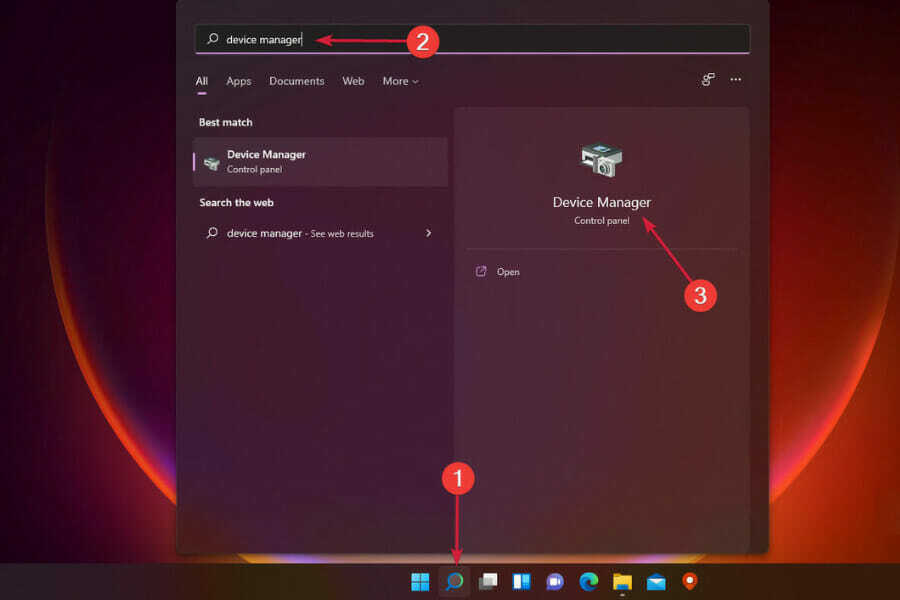
- Izcelt Klaviatūras.

- Ar peles labo pogu noklikšķiniet uz tastatūras un atlasiet Atjaunināt draiveri.

- Izvēlieties Automātiski meklējiet atjauninātu draivera programmatūru.

Lai manuāli instalētu draiverus, dodieties uz Lenovo oficiālo vietni un lejupielādējiet jaunākos ražotāja draiverus, ja iepriekš minētais risinājums nedarbojas.
Ražotāja vietnē jūs atradīsit atbilstošu draiveri Lenovo IdeaPad 320 klēpjdatorsun visas darbības, kas jāveic, lai manuāli lejupielādētu un instalētu trūkstošos draiverus.
2. Automātiski atjauniniet draiverus
Ja jums nav laika, pacietības vai datorprasmju, lai manuāli atjauninātu draiveri, Driver Fix var to izdarīt jūsu vietā.
Driver Fix noteiks jūsu sistēmu un atradīs tai atbilstošos draiverus.
Jums nav jāzina, kāda operētājsistēma darbojas jūsu datorā, jums nav jāriskē ar lejupielādi un instalējat nepareizu draiveri, un jums nav jāuztraucas par kļūdu pieļaušanu, instalējot šoferis.
Driver Fix ļauj atjaunināt novecojušus draiverus tikai ar dažiem klikšķiem. Automatizētais risinājums ir visefektīvākā draiveru atjaunināšanas metode.
Ne tikai tas, bet arī programma ļauj ieplānot skenēšanu, lai visi draiveri būtu atjaunināti.

DriverFix
Ērti atrisiniet visas problēmas ar Lenovo IdeaPad 320 tastatūru, automātiski atjauninot draiverus ar šo jaudīgo programmatūru.
Bet, ja joprojām jūtat, ka jums, iespējams, būs jāizmanto papildu tastatūra vai pele, iesakām iegādāties bezvadu tastatūras un peles kombināciju.
Tā kā USB pieslēgvietu skaits ir ierobežots, atsevišķas peles un atsevišķas tastatūras iegūšana aizņems vietu.
Cerams, ka iepriekš sniegtie risinājumi palīdzēs jums atrisināt Lenovo tastatūras nedarbošanās problēmu. Ja jums ir kādi jautājumi, lūdzu, atstājiet tos komentāru sadaļā. Mēs vēlētos dzirdēt jūsu domas un ieteikumus.

![Nevar atvienot virsmas grāmatu no tastatūras [labākās metodes]](/f/9bcdfe2e870276044dc2ad98172ac384.jpg?width=300&height=460)
![Tastatūras īsinājumtaustiņi, kas jāzina sistēmā Windows 10 [PILNA VADLĪNIJA]](/f/8cf199191e1592b04e8db4f483692ba6.jpg?width=300&height=460)